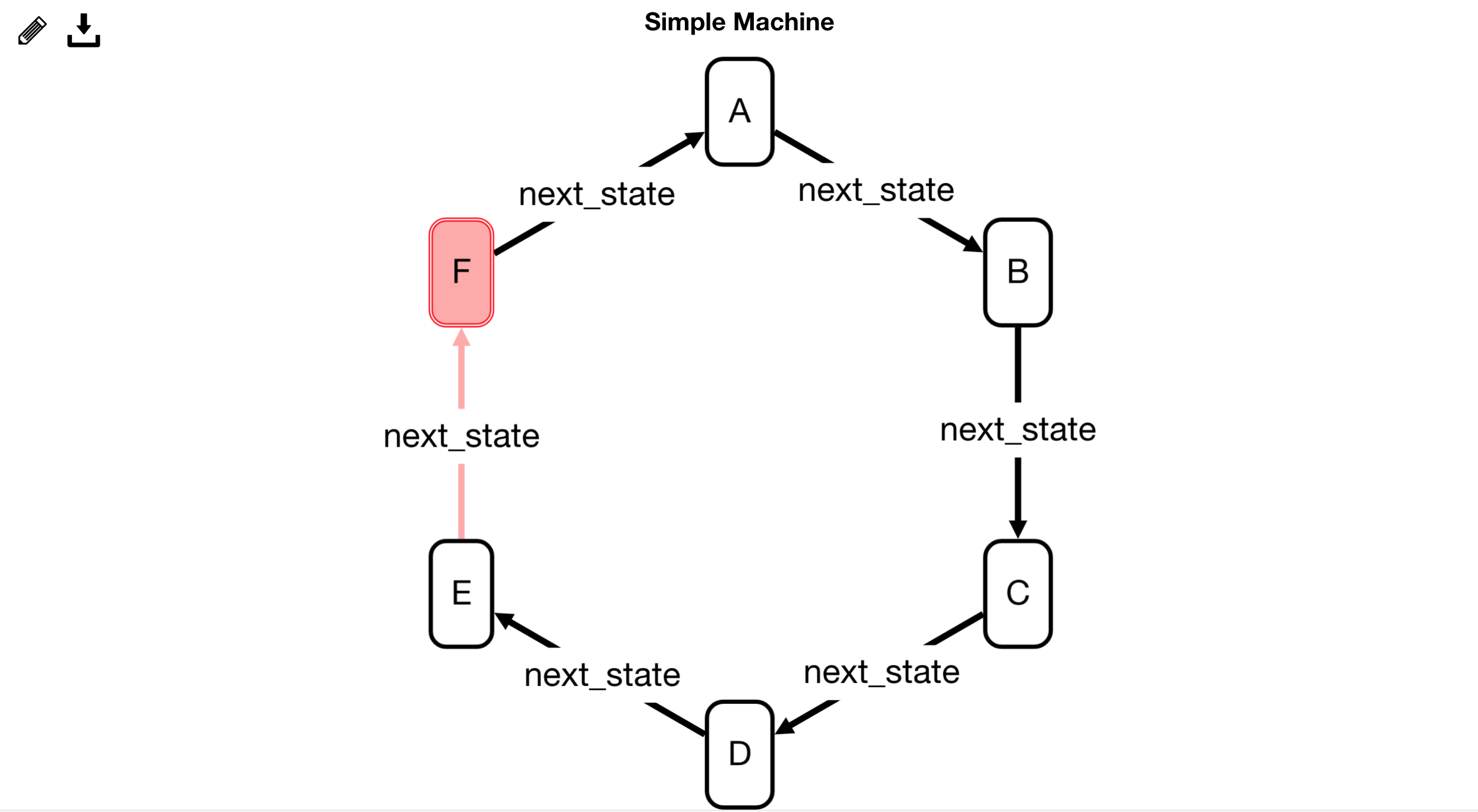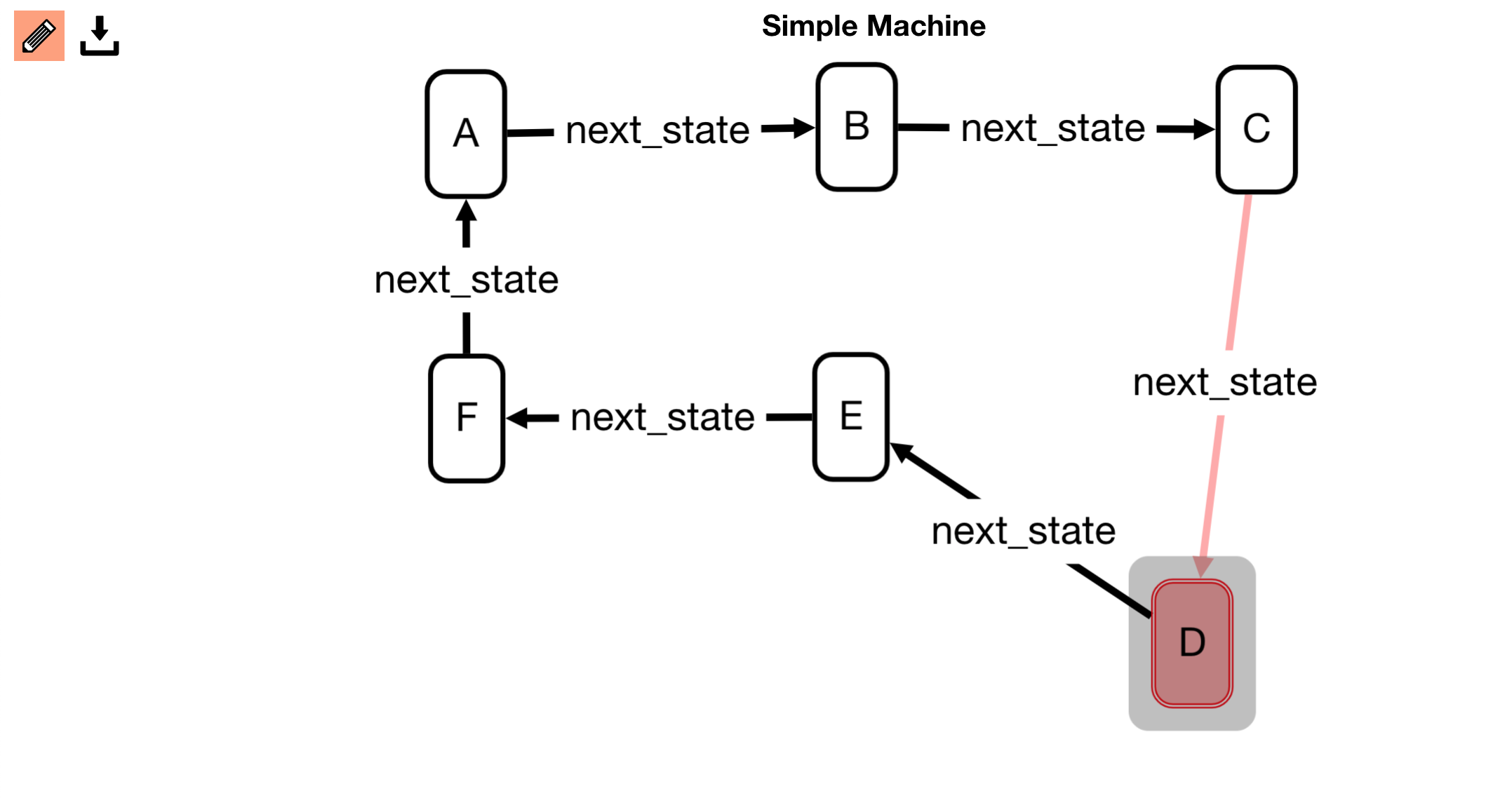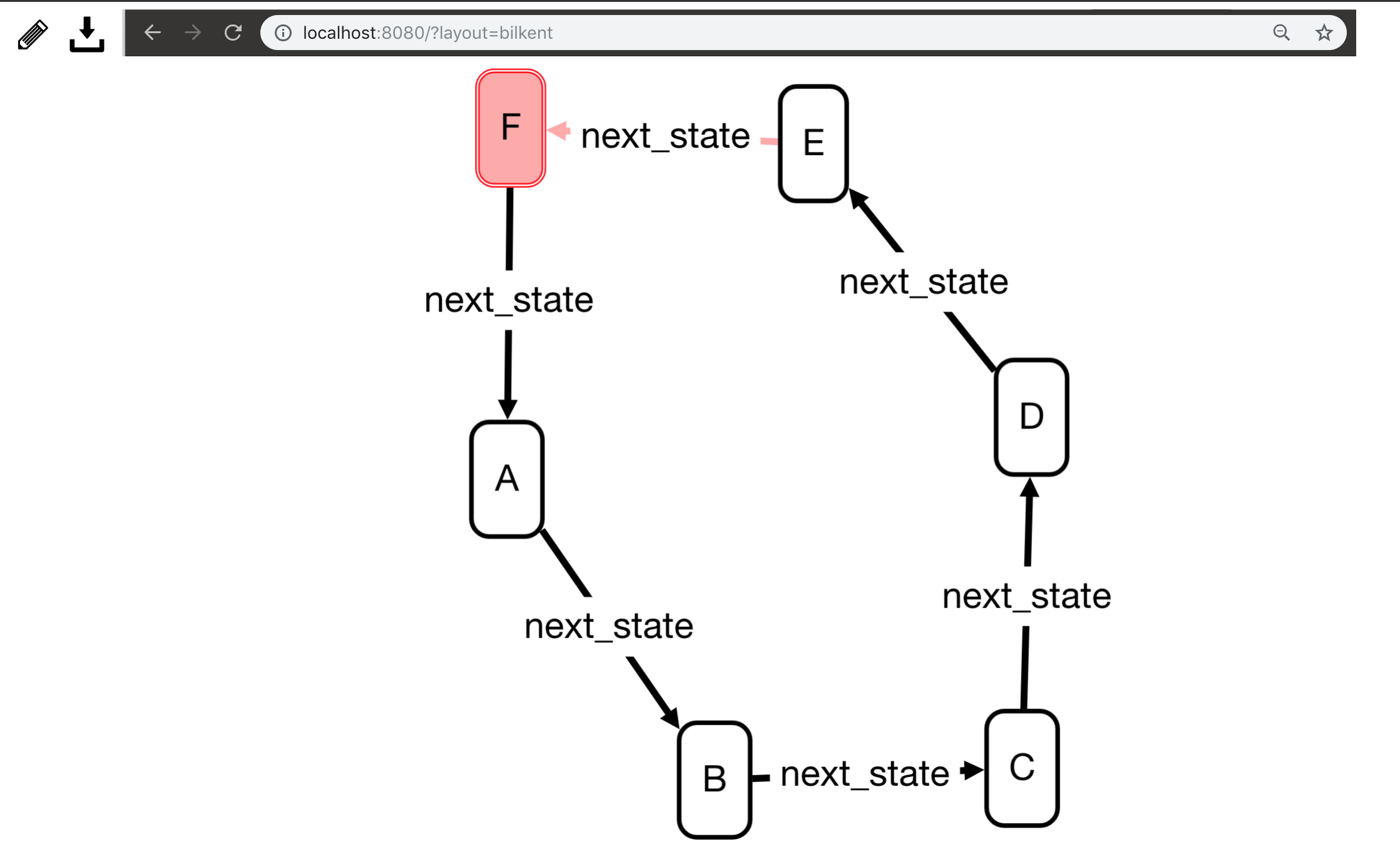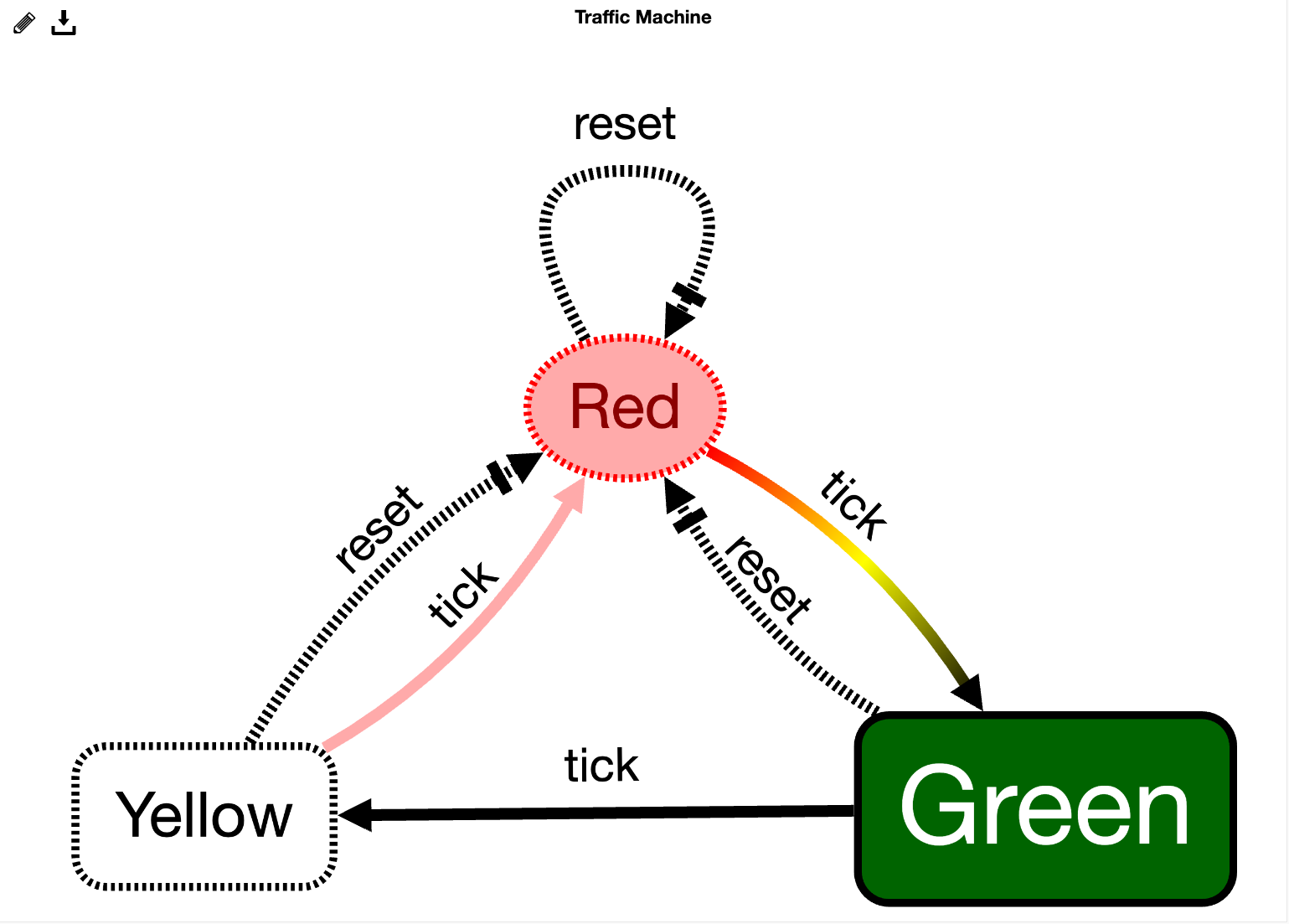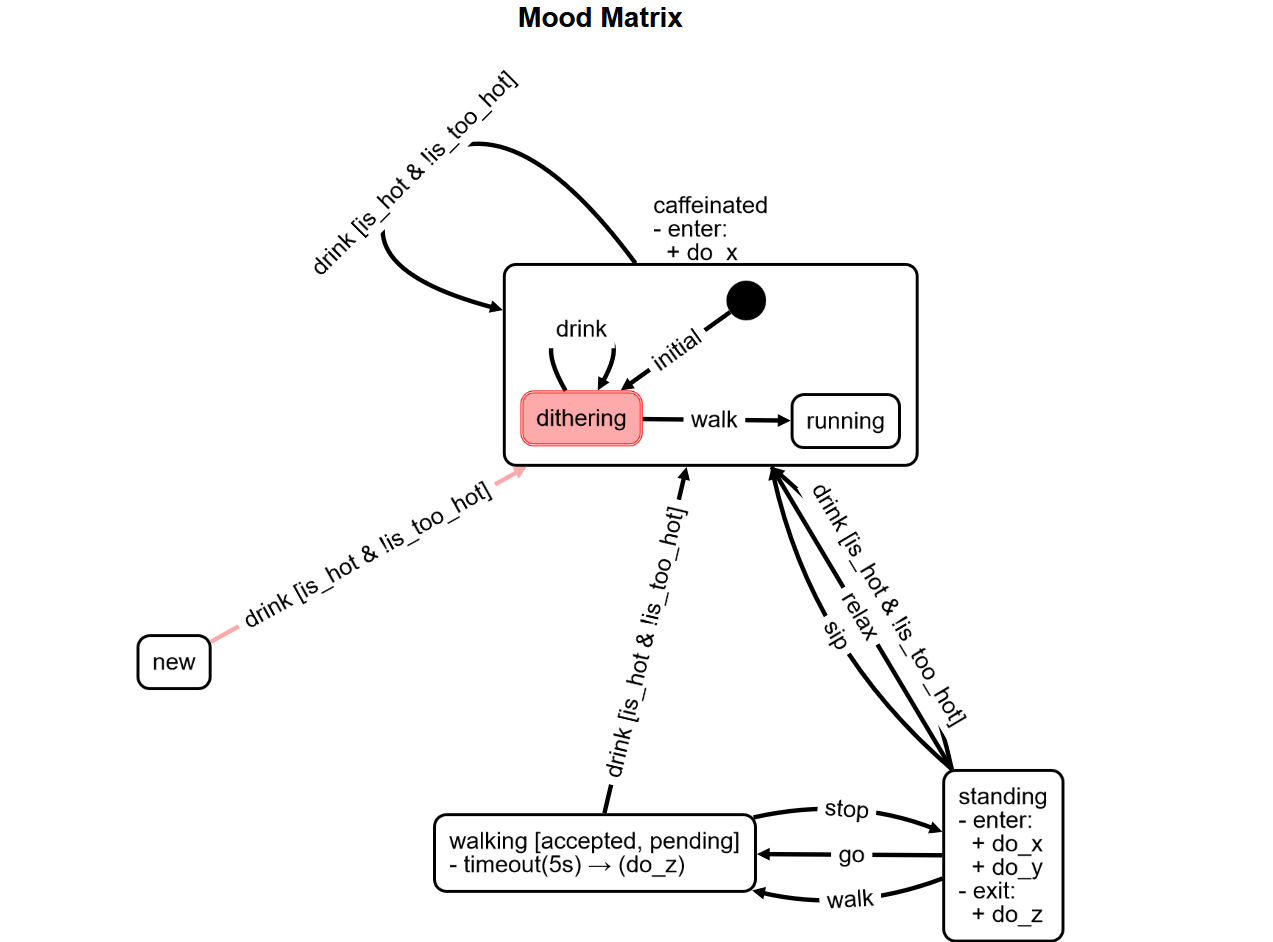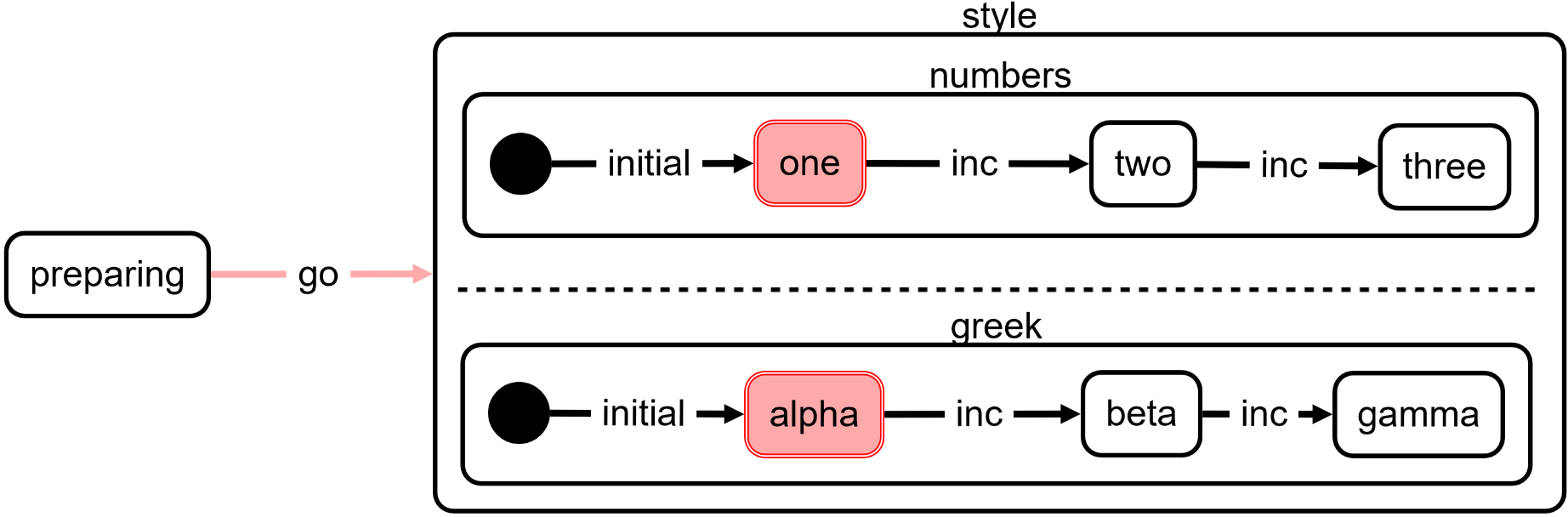状态机库 transitions 的前端
项目描述
是transitions状态机包的扩展。《transitions-gui》使用tornado作为网络服务器,使用cytoscape进行图形绘制和操作。有关javascript工作流程的信息,请访问前端。服务器(包括状态机)和客户端(您的网络浏览器)通过WebSockets进行通信。
反馈所需:东西没有按预期工作?您不是特别喜欢所选的图标、颜色、布局或样式?现在是时候提出意见和建议并创建新问题。
安装
从PyPI安装 transitions-gui
pip install transitions-gui
或克隆GitHub存储库
# clone the repository
git clone https://github.com/pytransitions/transitions-gui.git
cd transitions-gui
# install transitions-gui and all dependencies
python setup.py install
快速入门
让我们从创建一个简单的循环状态机开始。运行 python examples/simple.py 将执行以下代码
from transitions_gui import WebMachine
import time
states = ['A', 'B', 'C', 'D', 'E', 'F']
# initializing the machine will also start the server (default port is 8080)
machine = WebMachine(states=states, initial='A', name="Simple Machine",
ordered_transitions=True,
ignore_invalid_triggers=True,
auto_transitions=False)
try:
while True:
time.sleep(5)
machine.next_state()
except KeyboardInterrupt: # Ctrl + C will shutdown the machine
machine.stop_server()
这将创建一个简单的循环状态机 'ordered' 转换。该机器的名称将是 Simple Machine,它将作为其自身的模型,这是默认行为。初始状态是状态 A,并且每5秒状态将改变。接下来,打开您最喜欢的最新版网页浏览器,转到 localhost:8080。您应该看到类似于以下内容:
GUI相当简单,只包含两个按钮,您可以在左上角看到它们
- 在 事件模式 和 编辑模式 之间切换
- 保存当前布局
事件模式
GUI始终以 事件模式 启动,这由铅笔的 白色 背景表示。在此模式下,可以通过单击和拖动来移动图形,但不能单独移动节点。在 事件模式 中单击边/转换将向机器发送相关的触发器。试试看!单击任何边都应触发状态改变。由于所有边都触发 next_state 事件,因此您单击哪个边都无关紧要。
编辑模式
现在让我们重新排列一些状态节点,好吗?单击铅笔符号以切换到 编辑模式(铅笔的背景会改变),并开始像这样拖动节点
在 编辑模式 中,单击边不会触发事件。然而,机器的模型状态将被无差别更新。完成操作后,切换回 事件模式。或者也可以不切换。模式对于下一步并不重要。我们将保存此布局,以便下次运行状态机。单击保存按钮()将节点当前位置存储在浏览器本地存储中。布局按名称存储。如果您计划使用
transitions-gui 与多个状态机一起使用,建议通过名称区分它们。现在重新加载浏览器标签。您的节点排列应该会被重新创建。除非您再次保存,否则拖动节点将不会更改已保存的布局。
关于布局
当将转换状态机配置发送到浏览器时,浏览器将根据以下优先级列表确定布局
- 传递的URL参数
layout的值 - 浏览器本地存储中的布局
- 默认布局
- 机器包含 嵌套状态 ->
dagre - 否则 ->
concentric
- 机器包含 嵌套状态 ->
transitions-gui 可能不会立即选择正确的布局来适应您的图形。通过传递不同的布局值,您可以选择最适合您的需求的布局。此外,如果想要图形自动重新排列,还可以“重置”布局。当 layout=<value> 传递时,手动存储的排列将被忽略。通过以 localhost:8080?layout=bilkent 打开GUI来查看带有改进版CoSE排列的简单机器。它应该看起来像这样
目前支持的布局值有
此功能由 cytoscape.js 提供。如果您认为 transitions-gui 应该支持更多布局,请随时打开一个问题,提出您最喜欢的布局。
显示更多详细信息
默认情况下,仅显示状态和边。如果您还想注释 conditions 和 enter/exit 回调,可以将 details=true 作为 URL 参数传递,如下所示:localhost:8080?details=true。此图(意义不大)是由 examples/process.py 生成的。您可能还记得 transitions 文档中的此图。
自定义样式
如果您想调整的不仅仅是节点的位置,您可以通过 graph_css 将 CSS 样式信息传递给 WebMachine。这将转发给 cytoscape。一个样式项包含一个 selector 和一个 css 字段。
import time
from transitions_gui import WebMachine
# just a simple state machine setup
states = ["Red", "Yellow", "Green"]
transitions = [
["tick", "Red", "Green"],
["tick", "Green", "Yellow"],
["tick", "Yellow", "Red"],
["reset", "*", "Red"]
]
# Check https://js.cytoscape.org/#selectors and https://js.cytoscape.org/#style for more options
styling = [
{"selector": 'node[id = "Green"]', # state names are equal to node IDs
"css": {"font-size": 28, "color": "white", "background-color": "darkgreen"}},
{"selector": 'node[id = "Red"]',
"css": {"shape": "ellipse", "color": "darkred"}},
{"selector": 'node[id != "Green"]', # select all nodes EXCEPT green
"css": {"border-style": "dotted"}},
{"selector": "edge", # select all edges
"css": {"font-size": 12, "text-margin-y": -12, "text-background-opacity": 0}},
{"selector": 'edge[source = "Red"][target = "Green"]', # select all edges from Red to Green
"css": {"line-gradient-stop-colors": "red yellow black", "line-fill": "linear-gradient"}},
{"selector": 'edge[label = "reset"]', # transition triggers map to edge labels (without conditions)
"css": {"line-style": "dotted", "target-arrow-shape": "triangle-tee"}}
]
machine = WebMachine(
states=states,
transitions=transitions,
initial="Red",
name="Traffic Machine",
ignore_invalid_triggers=True,
auto_transitions=False,
graph_css=styling,
)
try:
while True:
time.sleep(5)
machine.tick()
except KeyboardInterrupt: # Ctrl + C will shutdown the machine
machine.stop_server()
要了解您可以调整的内容,请查看 cytoscape 文档,特别是 选择器 和 样式 部分。上面的示例应如下所示
NestedWebMachine
如果您想使用层次化机器,则需要使用 NestedWebMachine 而不是 WebMachine。例如,请参阅 examples/hsm.py 或 examples/parallel.py。
HSM 是 transitions 示例的略作调整版本 ...
... 以及 parallel.py(如名称所示)利用并行状态
顺便说一下,当并行状态的高度大于其宽度时,虚线的方向会改变。
这是一个实验性解决方案,可能在未来发生变化。
我有 [错误报告/问题]...
对于错误报告和其他问题,请在 GitHub 上打开一个问题。
项目详情
下载文件
下载您平台的文件。如果您不确定要选择哪个,请了解更多关于 安装包 的信息。